Cómo usar el modo oscuro de YouTube

Si está viendo mucho YouTube, especialmente en la oscuridad o por la noche, es una buena idea habilitar la nueva interfaz del Modo oscuro de YouTube. El modo oscuro es exactamente lo que parece, virtualmente invierte el esquema de color de YouTube para que el fondo de YouTube y la interfaz circundante sean negros y gris oscuro en lugar de blancos.
Se ve muy bien y puede habilitar el modo oscuro para YouTube en cualquier navegador web.
Deberá iniciar sesión en una cuenta de Google en YouTube para acceder a la función, más allá de eso, es solo un simple cambio de configuración.
Activar el tema oscuro en YouTube
El tema oscuro está disponible actualmente en YouTube y pronto estará disponible en aplicaciones:
- Ir https://youtube.com/new (puede ser un video individual o una página de inicio) e inicie sesión si aún no lo ha hecho
- Haga clic en el avatar del usuario en la esquina superior derecha de YouTube.
- Elige «Tema oscuro» en el menú desplegable.
- Cambie el interruptor a «Activar tema oscuro» a la posición ON, el cambio de interfaz se aplicará de inmediato.
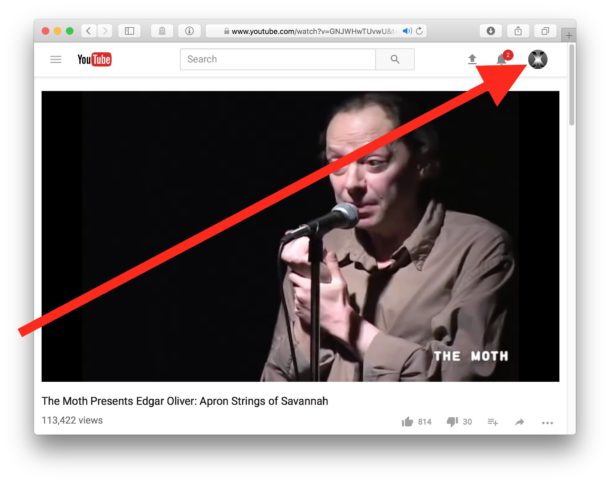

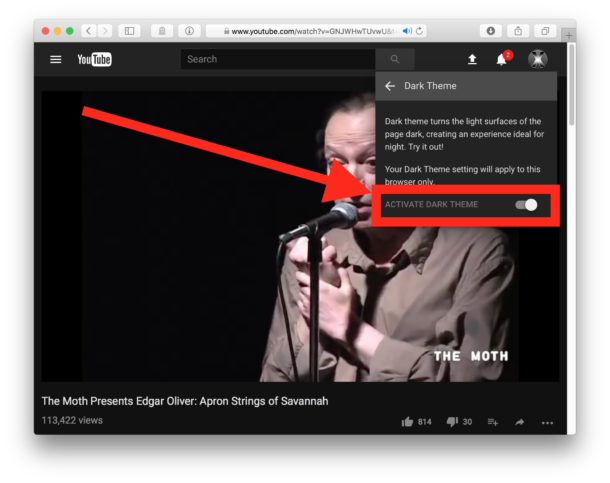
Ahora todo en YouTube estará oscuro, lo que hace que ver videos en la oscuridad o por la noche sea un poco más agradable.

El modo oscuro de YouTube también es bueno porque te ayuda a concentrarte en el video al resaltar algunos de los elementos de la página, como los comentarios del video y otros detalles auxiliares.
Puede desactivar el tema oscuro en cualquier momento simplemente volviendo a cambiar el interruptor.
Si está viendo YouTube por la noche en una Mac, le recomendamos que lo combine con el modo Night Shift en su Mac, y puede usar Stream en una PC con Windows y otras versiones de Mac OS X para darle un color agradable a la noche en su pantalla. -un día obtendremos un modo completamente oscuro para Mac OS, pero por ahora puedes cambiar los menús para que sean más oscuros en Mac OS.
No se pierda los otros fantásticos consejos y trucos de YouTube.
